Hướng dẫn thêm ghi chú vào đánh dấu trang trên Chrome và Firefox
Nếu bạn đã đánh dấu nhiều trang web trong một thời gian dài, sẽ có lúc bạn không nhớ được tại sao mình lại đánh dấu trang này vì mục đích gì. Nên giữ những đánh dấu trang này hay xóa đi? Bài viết này sẽ hướng dẫn bạn thêm một số ghi chú vào đánh dấu trang trên trình duyệt web Chrome và Firefox.
.png)
Cách 1: Thêm ghi chú vào tên đánh dấu trang
Cách dễ nhất để thêm một ghi chú vào đánh dấu trang trên cả Chrome và Firefox đó chính là thêm ghi chú vào tên của đánh dấu trang. Ở đây bài viết sẽ tùy chỉnh tên của đánh dấu trang với ghi chú trên Chrome và Firefox.
Thêm ghi chú vào tên đánh dấu trang trên trình duyệt Chrome
Để thêm ghi chú và đánh dấu trang mới trên Chrome, ghé thăm trang bạn muốn đánh dấu và nhấp vào biểu tượng hình ngôi sao trên thanh địa chỉ.
Sau đó, nhập tên của đánh dấu trang và bất cứ điều gì bạn muốn ghi chú trong hộp Name. Nhấp chọn Done.
Tên và ghi chú sẽ hiển thị khi bạn di chuyển chuột trên mục đánh dấu trang trên thanh Bookmark (Đánh dấu trang).
Nếu bạn thêm một ghi chú dài trên tên dấu trang, bạn sẽ không thể thấy toàn bộ ghi chú. Chrome sẽ hiển thị dấu (…) sau 198 ký tự.
Để thêm một ghi chú nào đó trên đánh dấu trang có sẵn trên Chrome, nhấp phải vào đánh dấu trang và chọn Edit (Tùy chỉnh). Thêm ghi chú vào hộp Name trên hộp thoại hiển thị Edit bookmark và nhấp chọn Save.
Thêm ghi chú vào tên đánh dấu trang trên trình duyệt Firefox
Thêm ghi chú trên Firefox cũng giống như thêm ghi chú trên Chrome. Truy cập trang mà bạn cần đánh dấu trang và nhấp chọn biểu tượng ngôi sao trên thanh địa chỉ.
Trên hộp thoại New Bookmark, thêm ghi chú của bạn vào ô Name. Xong nhấp chọn Done.
Firefox hỗ trợ độ dài ký tự là 2000 ký tự, nhiều hơn rất nhiều so với Chrome, và hiển thị toàn bộ ghi chú này khi bạn rê chuột trên đánh dấu trang. Có vẻ như Firefox hỗ trợ việc hiển thị ghi chú tốt hơn.
Đối với các đánh dấu trang có sẵn trên Firefox, để thêm ghi chú, hãy nhấp phải vào đánh dấu trang và chọn Properties để tùy chỉnh. Thêm ghi chú vào ô Name trên hộp thoại Properties. Sau đó nhấp chọn Save.
Thêm ghi chú vào đánh dấu trang của Firefox bằng Keywords
Trên Firefox, bạn có thể thêm từ khóa (keyword) vào đánh dấu trang để dễ dàng sử dụng. Chỉ cần nhập từ khóa trên thanh ghi chú và nhấn Enter để truy cập trang được đánh dấu.
Nếu không dùng keyword, bạn có thể dùng ô Keyword để thêm ghi chú vào đánh dấu trang. Để dễ tìm đánh dấu trang để sử dụng không cần keyword, bạn có thể thêm thẻ tag cho các đánh dấu trang này.
Trên Firefox, nhấp phải vào đánh dấu trang mà bạn muốn thêm ghi chú nhấp chọn Properties. Sau đó nhập ghi chú của bạn vào trong ô Keyword trong hộp thoại Properties và nhấp Save. Keyword được mặc định là chữ thường do đó các ghi chú của bạn cũng vậy.
Với cách này, bạn sẽ cần phải mở hộp thoại Properties mới có thể xem đánh dấu trang để nhìn thấy ghi chú của bạn. Và các ghi chú này cũng không hiển thị khi bạn rê chuột trên các thanh đánh dấu trang này.
Hy vọng với bài viết này bạn có thể truy cập web một cách thú vị hơn và dễ dàng hơn.
Chúc bạn thành công.
Minh Hương


.jpg)
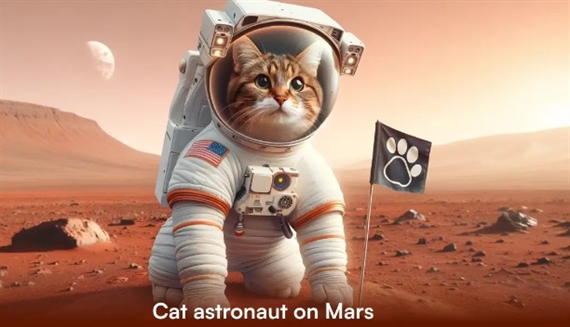
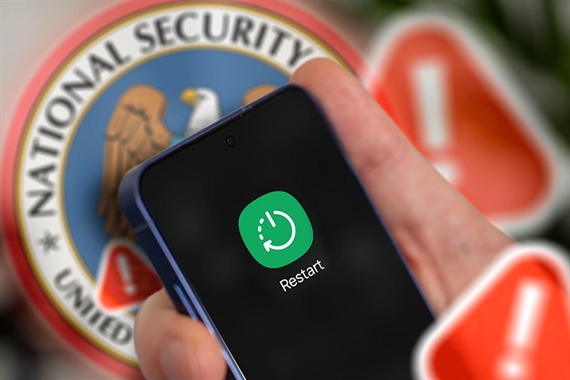
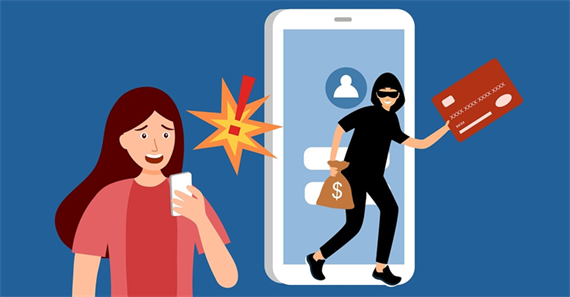

.jpg)